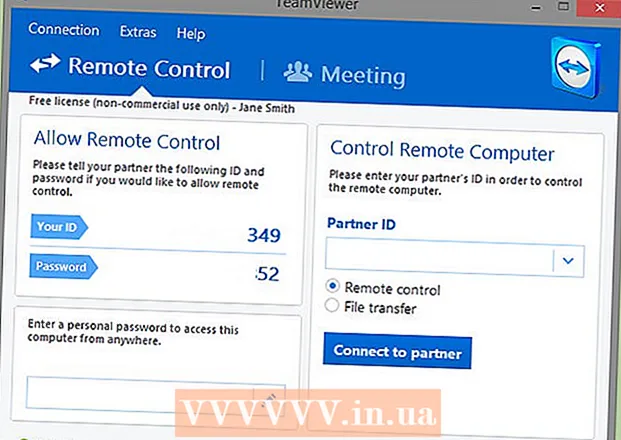
सामग्री
इंटरनेट हा अनेकांच्या जीवनाचा एक महत्त्वाचा भाग आहे. आपल्यापैकी काही जण दिवसभर इंटरनेट वापरतात. तथापि, इंटरनेटचा सतत वापर व्हायरस आणि मालवेअरसह उपकरणे दूषित होण्याच्या जोखमीशी संबंधित आहे. या सर्वांमुळे डेटा हरवणे आणि ओळख चोरी होऊ शकते. प्रत्येक इंटरनेट वापरकर्त्याला व्हायरसचा संसर्ग कसा रोखायचा हे माहित असले पाहिजे, तसेच संसर्गाची चिन्हे ओळखण्यास सक्षम असावे. या लेखात, आपल्याला अशी माहिती मिळेल जी आपल्याला इंटरनेटवर सुरक्षितपणे सर्फ करण्याची परवानगी देईल.संसर्ग आणि व्हायरसचा प्रसार रोखण्याच्या ज्ञानासह सशस्त्र, आपण इंटरनेट स्वतःसाठी आणि ज्यांच्याशी तेथे संवाद साधता त्यांच्यासाठी सुरक्षित बनवाल.
पावले
2 पैकी 1 पद्धत: सुरक्षा वैशिष्ट्ये
- 1 आपल्या संगणकाच्या सेटिंग्ज तपासा. कमीतकमी, आपल्याकडे फायरवॉल स्थापित असणे आवश्यक आहे आणि नवीनतम आवृत्तीचे विश्वसनीय अँटीव्हायरस देखील असणे आवश्यक आहे. संगणकाने सर्व अनुप्रयोगांसाठी अद्यतने स्वयंचलितपणे स्थापित केली पाहिजेत.
- विंडोज 10 किंवा मॅक ओएस वर अद्यतने तपासणे आणि स्थापित करणे शिका.
- 2 एक विश्वासार्ह अँटीव्हायरस स्थापित करा. लक्षात ठेवा की आपल्याला नवीन संगणकांवर अतिरिक्त अँटीव्हायरस प्रोग्राम स्थापित करण्याची आवश्यकता नाही, कारण बर्याच प्रकरणांमध्ये ते अंगभूत अँटीव्हायरस वैशिष्ट्यांसह येतात जे तृतीय-पक्ष अनुप्रयोगांपेक्षा चांगले कार्य करतात. परंतु जर तुम्ही स्वतः अँटीव्हायरस इन्स्टॉल करण्याचे ठरवले तर केवळ विश्वसनीय स्त्रोताकडूनच अॅप्लिकेशन डाऊनलोड करा, कारण अनेक व्हायरस तुमच्या संगणकावर दुर्भावनापूर्ण फाईल्स नसल्या तरीही त्यांना विचार करायला लावू शकतात. खालील अनुप्रयोग विश्वसनीय मानले जातात:
- मायक्रोसॉफ्ट सुरक्षा आवश्यक (फक्त विंडोज 7)
- नॉर्टन
- मॅकाफी
- मालवेअरबाईट्स
- 3 विश्वसनीय अँटीव्हायरस विस्तार स्थापित करा. आधुनिक ब्राउझरच्या आर्किटेक्चरमुळे, अँटीव्हायरस अनुप्रयोग स्वतः विस्तार म्हणून कार्य करू शकत नाहीत - त्यांना ब्राउझरमध्ये स्थापित करणे आवश्यक आहे. केवळ विश्वसनीय स्त्रोतांकडून विस्तार डाउनलोड करणे महत्वाचे आहे, कारण काही व्हायरस आपल्याला सांगू शकतात की एखादी साइट नसतानाही धोकादायक आहे.
- विंडोज डिफेंडर ब्राउझर संरक्षण (फक्त Google Chrome)
- नॉर्टन विस्तार
- McAfee WebAdvisor
- Malwarebytes विस्तार

लुईगी ओपिडो
संगणक दुरुस्ती तंत्रज्ञ लुइगी ओपिडो कॅलिफोर्नियातील सांताक्रूझ येथील संगणक दुरुस्ती कंपनी प्लेजर पॉईंट कॉम्प्युटर्सचे मालक आणि तंत्रज्ञ आहेत. संगणक दुरुस्ती, अद्ययावत, डेटा पुनर्प्राप्ती आणि व्हायरस काढण्याचा 25 वर्षांचा अनुभव आहे. तो दोन वर्षांपासून कॉम्प्युटर मॅन शो प्रसारित करत आहे! सेंट्रल कॅलिफोर्नियातील केएससीओ येथे. लुईगी ओपिडो
लुईगी ओपिडो
संगणक दुरुस्ती तंत्रज्ञआमचे तज्ञ याशी सहमत आहेत. या क्षणी सर्वोत्तम संरक्षण अॅडब्लॉक सारख्या ब्राउझर विस्तारांद्वारे प्रदान केले जाते.
- 4 बॅकअप घ्या आणि त्यांना दूरस्थ ठिकाणी साठवा. हे क्लाउड किंवा नेटवर्कवरील रिमोट हार्ड ड्राइव्ह असू शकते. जर तुम्ही तुमच्या सर्व फाईल्स इंटरनेटवर साठवल्या तर त्यांना व्हायरसची लागण होण्याची शक्यता कमी आहे. बाह्य हार्ड ड्राइव्हच्या प्रती बनवू नका, कारण व्हायरस त्यांना नुकसान करू शकतो.
2 पैकी 2 पद्धत: चांगल्या नवीन सवयी
 1 प्रत्येक गोष्टीवर क्लिक करू नका. इंटरनेट बॅनर आणि पॉप-अप जाहिरातींनी भरलेले आहे जे वापरकर्त्याचे लक्ष वेधून घेण्यासाठी आणि त्यांना दुव्यावर क्लिक करण्यास भाग पाडण्यासाठी डिझाइन केलेले आहे. आधुनिक ब्राउझर इंटरनेटवर ज्या प्रकारे काम करतात त्या मुळे, जर तुम्ही कोणत्याही गोष्टीवर क्लिक केले नाही तर व्हायरस पकडणे खूप कठीण आहे. याचा अर्थ असा की आपण बॅनर किंवा ऑफरवर क्लिक करू नये जे खरे असल्याचे खूप चांगले वाटते.
1 प्रत्येक गोष्टीवर क्लिक करू नका. इंटरनेट बॅनर आणि पॉप-अप जाहिरातींनी भरलेले आहे जे वापरकर्त्याचे लक्ष वेधून घेण्यासाठी आणि त्यांना दुव्यावर क्लिक करण्यास भाग पाडण्यासाठी डिझाइन केलेले आहे. आधुनिक ब्राउझर इंटरनेटवर ज्या प्रकारे काम करतात त्या मुळे, जर तुम्ही कोणत्याही गोष्टीवर क्लिक केले नाही तर व्हायरस पकडणे खूप कठीण आहे. याचा अर्थ असा की आपण बॅनर किंवा ऑफरवर क्लिक करू नये जे खरे असल्याचे खूप चांगले वाटते. - तुमचा ब्राउझर सेट केला आहे याची खात्री करा जेणेकरून ते नेहमी तुम्हाला विचारेल की तुम्ही फाइल चालवण्यास सहमत आहात का आणि आपोआप काहीही डाउनलोड करणार नाही. आपण प्रत्येक कृतीची पुष्टी केल्यास, संक्रमणाची शक्यता खूपच कमी होईल.
 2 लक्षात ठेवा काही पॉप-अप बनावट असू शकतात. काही पॉप-अप विश्वसनीय अँटीव्हायरस सॉफ्टवेअरची नक्कल करतात. हे पॉप-अप वापरकर्त्याला फसवण्याचा प्रयत्न करतात की अँटीव्हायरसने संक्रमित फाइल शोधली आहे, परंतु जेव्हा वापरकर्ता या विंडोवर क्लिक करतो तेव्हा संक्रमित फाइल स्थापित होण्यास सुरवात होते.
2 लक्षात ठेवा काही पॉप-अप बनावट असू शकतात. काही पॉप-अप विश्वसनीय अँटीव्हायरस सॉफ्टवेअरची नक्कल करतात. हे पॉप-अप वापरकर्त्याला फसवण्याचा प्रयत्न करतात की अँटीव्हायरसने संक्रमित फाइल शोधली आहे, परंतु जेव्हा वापरकर्ता या विंडोवर क्लिक करतो तेव्हा संक्रमित फाइल स्थापित होण्यास सुरवात होते. - दुव्यावर क्लिक करू नका. पॉप-अप विंडो बंद करा आणि आपल्या संगणकावर अँटीव्हायरस उघडा. तुम्हाला बहुधा तेथे कोणताही इशारा सापडणार नाही. आपण अद्याप संभाव्य धोक्याबद्दल चिंतित असल्यास, त्यावर स्थापित अनुप्रयोगासह आपला संगणक स्कॅन करा.
- पॉप-अप बंद करण्यासाठी क्रॉसवर क्लिक करू नका, कारण त्यानंतर आणखी खिडक्या उघडल्या जातील. टास्क मॅनेजर वापरून विंडो बंद करा. त्रासदायक जाहिराती टाळण्यासाठी तुम्ही जाहिरात अवरोधक देखील स्थापित करू शकता.
- काही पॉप-अप तुम्हाला धोक्याबद्दल सतर्क करू शकतात जे केवळ त्यांचे उत्पादन संबोधित करू शकतात. कोणतीही विश्वासार्ह अँटीव्हायरस कंपनी अशा प्रकारे स्वत: ची जाहिरात करणार नाही, म्हणून अशा विंडोमधील दुव्यांवर क्लिक करू नका.
- तुमचा ब्राउझर कॉन्फिगर करा जेणेकरून ते तुम्हाला पॉप-अप दाखवू शकणार नाही.
 3 तुमचा ब्राउझर कॅशे साफ करा. पॉप-अप ब्राउझरच्या कॅशेमध्ये माहिती साठवू शकतात, ज्यामुळे ते सतत पुन्हा पॉप अप होतात. हे होऊ नये म्हणून, तुमची कॅशे नियमितपणे साफ करा.
3 तुमचा ब्राउझर कॅशे साफ करा. पॉप-अप ब्राउझरच्या कॅशेमध्ये माहिती साठवू शकतात, ज्यामुळे ते सतत पुन्हा पॉप अप होतात. हे होऊ नये म्हणून, तुमची कॅशे नियमितपणे साफ करा.  4 ज्या साइटवर तुम्ही जाऊ नये, तिथे जाऊ नका. सर्व व्हायरस बेकायदेशीर असल्याने, त्यापैकी बरेच बेकायदेशीर साइटवर आहेत. अशा साइटवर जाऊ नका जिथे तुम्ही बेकायदेशीरपणे अॅप्लिकेशन, संगीत किंवा व्हिडीओज डाउनलोड करू शकता तसेच इतर बेकायदेशीर साइट्सवर. फायली डाउनलोड करून, आपण आपल्या संगणकाला व्हायरसने संक्रमित करू शकता. तुम्ही जे करू शकत नाही ते तुम्ही न केल्यास, तुमचा संगणक हल्ल्यांना कमी संवेदनाक्षम असेल.
4 ज्या साइटवर तुम्ही जाऊ नये, तिथे जाऊ नका. सर्व व्हायरस बेकायदेशीर असल्याने, त्यापैकी बरेच बेकायदेशीर साइटवर आहेत. अशा साइटवर जाऊ नका जिथे तुम्ही बेकायदेशीरपणे अॅप्लिकेशन, संगीत किंवा व्हिडीओज डाउनलोड करू शकता तसेच इतर बेकायदेशीर साइट्सवर. फायली डाउनलोड करून, आपण आपल्या संगणकाला व्हायरसने संक्रमित करू शकता. तुम्ही जे करू शकत नाही ते तुम्ही न केल्यास, तुमचा संगणक हल्ल्यांना कमी संवेदनाक्षम असेल. - अशा साइट्सवर, आपण केवळ फाईलसह व्हायरस डाउनलोड करू शकत नाही, तर अनेक पॉप-अप आणि फसव्या जाहिराती देखील पाहू शकता. हे सर्व व्हायरस किंवा स्पायवेअरसह संगणकास संसर्ग होऊ शकते.
- 5 अनुप्रयोग डाउनलोड करा फक्त विश्वसनीय स्त्रोतांकडून. तुम्हाला माहीत नसलेल्या साइटवरून अॅप्स इन्स्टॉल करू नका. जरी तुम्हाला साइट माहित असेल (उदा. Download.com, mediafire.com), काळजी घ्या.
- विंडोज 10 वर, आपण अॅलर्ट सक्रिय करू शकता किंवा डेस्कटॉप अॅप्स डाउनलोड किंवा इंस्टॉलेशन ब्लॉक करू शकता.
- अॅप स्टोअरच्या बाहेरून अनुप्रयोग स्थापित करताना मॅकओएस संगणक वापरकर्त्याला चेतावणी देतात.
- 6 ईमेलमधील लिंकवर क्लिक करू नका. दुव्यावर क्लिक करून, आपण दुर्भावनापूर्ण अनुप्रयोग स्थापित करू शकता. आवश्यक असल्यास, पत्त्याची व्यक्तिचलितपणे स्ट्रिंगमध्ये कॉपी करा. हे आपल्याला वेळेत संशयास्पद पत्ता शोधण्यास अनुमती देईल.
- काही ईमेल सेवा दुवे तपासतात. यावर पूर्णपणे विसंबून राहू नका - दुर्भावनापूर्ण अनुप्रयोगाची स्थापना रोखण्यासाठी हा पर्याय वापरा.

लुईगी ओपिडो
संगणक दुरुस्ती तंत्रज्ञ लुइगी ओपिडो कॅलिफोर्नियातील सांताक्रूझ येथील संगणक दुरुस्ती कंपनी प्लेजर पॉईंट कॉम्प्युटर्सचे मालक आणि तंत्रज्ञ आहेत. संगणक दुरुस्ती, अद्ययावत, डेटा पुनर्प्राप्ती आणि व्हायरस काढण्याचा 25 वर्षांचा अनुभव आहे. तो दोन वर्षांपासून कॉम्प्युटर मॅन शो प्रसारित करत आहे! सेंट्रल कॅलिफोर्नियातील केएससीओ येथे. लुईगी ओपिडो
लुईगी ओपिडो
संगणक दुरुस्ती तंत्रज्ञआमचे तज्ञ सहमत आहेत. बर्याचदा, व्हायरस फाईल डाउनलोड करून आणि अक्षरांच्या दुव्यांद्वारे संगणकावर पोहोचतात. पत्रातील दुव्यावर क्लिक करण्यापूर्वी, कर्सरसह दुव्यावर फिरवा आणि ब्राउझरच्या खालच्या डाव्या कोपऱ्यात कोणता पत्ता प्रदर्शित केला जाईल ते पहा. आपण त्यावर क्लिक करण्यापूर्वी लिंक कुठे जाते हे आपल्याला दर्शवेल.
- 7 पॉप-अप जाहिरातींवर क्लिक करू नका. सहसा, या जाहिराती आधुनिक विपणन मानके पूर्ण करत नाहीत.
- AdChoices श्रेणीतील जाहिरातीवर क्लिक करताना, कृपया लक्षात ठेवा की काही जाहिरातदार आपली जाहिरात प्रदर्शित करण्यासाठी हा लोगो बेकायदेशीरपणे वापरत आहेत.
- 8 मोफत उत्पादने मिळवण्यासाठी सर्वेक्षण घेऊ नका किंवा अॅप्स इन्स्टॉल करू नका. अशा सेवा देणाऱ्या बॉट्सला ब्लॉक करा आणि त्यांचा अहवाल साइट मालकांना द्या. हे सर्वेक्षण केवळ वैयक्तिक माहिती गोळा करतात आणि आपल्या संगणकावर मालवेअर स्थापित करतात.
- तुमचे सोशल मीडिया प्रोफाइल वाढवण्यासाठी फॉलोअर्स खरेदी करू नका, सर्वेक्षण करू नका किंवा अॅप्स डाउनलोड करू नका. त्याची किंमत नाही तुम्हाला माहिती नसलेल्या साइटवर तुमची वैयक्तिक माहिती द्या. तुमचे सोशल मीडिया पेज नैसर्गिकरित्या विकसित होऊ द्या.
- 9 बनावट समर्थन संदेशांमध्ये सूचीबद्ध केलेल्या नंबरवर कॉल करू नका. असे संदेश वैयक्तिक डेटा प्राप्त करण्यासाठी, संगणकावर नियंत्रण ठेवण्यासाठी, पैशांची मागणी करण्यासाठी आणि हार्ड-टू-रिमूव्ह दुर्भावनापूर्ण अनुप्रयोग स्थापित करण्यासाठी पाठवले जातात. जर तुम्हाला असे मेसेज आले असतील तर त्यांना कायद्याची अंमलबजावणी करणाऱ्या संस्थांना कळवा.
- लक्षात ठेवा की तुमची कॉम्प्युटर व्हायरसने संक्रमित झाल्यास खरी कंपनी तुमच्याशी संपर्क साधणार नाही किंवा त्यांचा फोन नंबर देणार नाही.
 10 तुम्ही जे डाउनलोड करता त्यात निवडक व्हा. जवळजवळ कोणत्याही कार्यासाठी अनुप्रयोग आहेत, परंतु आपल्याला ते सर्व खरोखर स्थापित करण्याची आवश्यकता आहे का याचा विचार करणे महत्वाचे आहे. आपल्या कार्याचे विश्लेषण करा.कदाचित आपल्याकडे आधीपासूनच एक प्रोग्राम आहे जो आपल्याला आवश्यक ते करू शकेल. प्रत्येक नवीन कार्यासाठी प्रोग्राम डाउनलोड केल्याने आपण काहीतरी धोकादायक स्थापित करण्याची शक्यता वाढेल.
10 तुम्ही जे डाउनलोड करता त्यात निवडक व्हा. जवळजवळ कोणत्याही कार्यासाठी अनुप्रयोग आहेत, परंतु आपल्याला ते सर्व खरोखर स्थापित करण्याची आवश्यकता आहे का याचा विचार करणे महत्वाचे आहे. आपल्या कार्याचे विश्लेषण करा.कदाचित आपल्याकडे आधीपासूनच एक प्रोग्राम आहे जो आपल्याला आवश्यक ते करू शकेल. प्रत्येक नवीन कार्यासाठी प्रोग्राम डाउनलोड केल्याने आपण काहीतरी धोकादायक स्थापित करण्याची शक्यता वाढेल.  11 आपण उघडू इच्छित असलेल्या फाईलच्या विस्तारावर एक नजर टाका. फसव्या फायलींमध्ये अनेकदा बनावट विस्तार असतात जे वापरकर्त्याला (.txt.vb किंवा .webp.exe) दिशाभूल करू शकतात. सामान्य सूचीमध्ये फायली व्यवस्थित दिसण्यासाठी विंडोज अनेकदा फाइल विस्तार लपवतात. दुहेरी विस्तारासह, विस्ताराचा दुसरा भाग लपविला जातो, जो वापरकर्त्यास धोका निर्माण करतो. जर तुम्हाला सहसा तुमच्या कॉम्प्युटरवर विस्तार दिसत नसेल आणि अचानक तुमच्या लक्षात आले की तुम्ही डाउनलोड केलेली फाईल त्यात आहे, तर हे शक्य आहे की ही एक बनावट फाईल आहे जी काही वेगळी आहे.
11 आपण उघडू इच्छित असलेल्या फाईलच्या विस्तारावर एक नजर टाका. फसव्या फायलींमध्ये अनेकदा बनावट विस्तार असतात जे वापरकर्त्याला (.txt.vb किंवा .webp.exe) दिशाभूल करू शकतात. सामान्य सूचीमध्ये फायली व्यवस्थित दिसण्यासाठी विंडोज अनेकदा फाइल विस्तार लपवतात. दुहेरी विस्तारासह, विस्ताराचा दुसरा भाग लपविला जातो, जो वापरकर्त्यास धोका निर्माण करतो. जर तुम्हाला सहसा तुमच्या कॉम्प्युटरवर विस्तार दिसत नसेल आणि अचानक तुमच्या लक्षात आले की तुम्ही डाउनलोड केलेली फाईल त्यात आहे, तर हे शक्य आहे की ही एक बनावट फाईल आहे जी काही वेगळी आहे. - फाइल विस्तार नेहमी दृश्यमान करण्यासाठी, एक्सप्लोरर (विंडोज एक्सप्लोरर) उघडा, "पहा" वर क्लिक करा आणि "सेटिंग्ज" निवडा. "फोल्डर पर्याय" मेनूमधील "पहा" वर क्लिक करा आणि "ज्ञात फाइल प्रकारांसाठी विस्तार लपवा" फील्डमधून चेकबॉक्स काढा.
 12 डाउनलोड केलेल्या फायली तपासा. जर तुमच्याकडे अँटीव्हायरस इन्स्टॉल असेल, तर तुम्ही अज्ञात स्थानावरून डाउनलोड केलेल्या फाइल्स स्कॅन करण्यासाठी स्वतःला प्रशिक्षित करा. बहुतेक अँटीव्हायरस आपल्याला संशयास्पद फायली त्वरित तपासण्याची परवानगी देतात. हे करण्यासाठी, फाईलवर उजवे-क्लिक करा आणि ड्रॉप-डाउन मेनूमधून अँटीव्हायरस निवडा.
12 डाउनलोड केलेल्या फायली तपासा. जर तुमच्याकडे अँटीव्हायरस इन्स्टॉल असेल, तर तुम्ही अज्ञात स्थानावरून डाउनलोड केलेल्या फाइल्स स्कॅन करण्यासाठी स्वतःला प्रशिक्षित करा. बहुतेक अँटीव्हायरस आपल्याला संशयास्पद फायली त्वरित तपासण्याची परवानगी देतात. हे करण्यासाठी, फाईलवर उजवे-क्लिक करा आणि ड्रॉप-डाउन मेनूमधून अँटीव्हायरस निवडा. - आपल्या अँटीव्हायरससह झिप फायली नेहमी तपासा, कारण संग्रहणात अनेक फायली असू शकतात.
- ईमेल सेवा बर्याचदा अनुप्रयोगांमधील फायली स्वयंचलितपणे स्कॅन करतात, परंतु तरीही आपण डाउनलोड केलेल्या फायली स्वतः तपासाव्यात.
- विंडोज आणि मॅकओएस दोन्ही दुर्भावनायुक्त घटकांसाठी फायली स्कॅन करू शकतात.
 13 ज्या फाईल्सवर तुम्ही विश्वास ठेवत नाही ते उघडू नका. व्हायरस किंवा अळी काहीही करू शकत नाही जोपर्यंत आपण त्याच्याशी संबंधित अनुप्रयोग लाँच करत नाही. याचा अर्थ असा की एकट्या फाईल डाउनलोड केल्याने तुमच्या कॉम्प्युटरला काहीही होणार नाही. जर डाउनलोड केल्यानंतर तुम्ही ठरवले की तुम्हाला फाइलवर विश्वास नाही, तर ती उघडू नका किंवा हटवू नका. फाईलच्या विश्वासार्हतेबद्दल खात्री नसल्यास त्याला स्पर्श करू नका.
13 ज्या फाईल्सवर तुम्ही विश्वास ठेवत नाही ते उघडू नका. व्हायरस किंवा अळी काहीही करू शकत नाही जोपर्यंत आपण त्याच्याशी संबंधित अनुप्रयोग लाँच करत नाही. याचा अर्थ असा की एकट्या फाईल डाउनलोड केल्याने तुमच्या कॉम्प्युटरला काहीही होणार नाही. जर डाउनलोड केल्यानंतर तुम्ही ठरवले की तुम्हाला फाइलवर विश्वास नाही, तर ती उघडू नका किंवा हटवू नका. फाईलच्या विश्वासार्हतेबद्दल खात्री नसल्यास त्याला स्पर्श करू नका.  14 परवाना करार वाचा. आपण कदाचित या दीर्घ अटी एकापेक्षा जास्त वेळा पाहिल्या असतील आणि प्रोग्राम स्थापित करण्यापूर्वी न पाहता त्या स्वीकारल्या असतील. बेईमान कंपन्या या वस्तुस्थितीचा फायदा घेतात की बहुतेक लोक या अटी आणि शर्ती वाचत नाहीत आणि मजकूरात मालवेअर स्थापित करण्याविषयी कलम घालतात. परवाना करार वाचा, विशेषत: जर तुम्हाला कंपनीबद्दल काहीच माहिती नसेल.
14 परवाना करार वाचा. आपण कदाचित या दीर्घ अटी एकापेक्षा जास्त वेळा पाहिल्या असतील आणि प्रोग्राम स्थापित करण्यापूर्वी न पाहता त्या स्वीकारल्या असतील. बेईमान कंपन्या या वस्तुस्थितीचा फायदा घेतात की बहुतेक लोक या अटी आणि शर्ती वाचत नाहीत आणि मजकूरात मालवेअर स्थापित करण्याविषयी कलम घालतात. परवाना करार वाचा, विशेषत: जर तुम्हाला कंपनीबद्दल काहीच माहिती नसेल. - गोपनीयता धोरण देखील वाचा. जर अनुप्रयोग आपला डेटा गोळा करतो, तर तो कसा वापरेल हे आपल्याला माहित असणे आवश्यक आहे.
 15 अज्ञात स्त्रोतांकडून संलग्नक डाउनलोड करू नका. बर्याचदा, व्हायरस आणि इतर दुर्भावनापूर्ण फाइल्स ईमेल संलग्नकांमधून आपल्या संगणकावर येतात. अज्ञात व्यक्तीच्या ईमेलमधील लिंक किंवा अटॅचमेंटवर क्लिक करू नका. जर तुम्हाला खात्री नसेल की हे पत्र बनावट नाही, तर त्या व्यक्तीशी संपर्क साधा आणि डाउनलोड करण्यापूर्वी त्याने तुम्हाला काही पाठवले आहे का ते शोधा.
15 अज्ञात स्त्रोतांकडून संलग्नक डाउनलोड करू नका. बर्याचदा, व्हायरस आणि इतर दुर्भावनापूर्ण फाइल्स ईमेल संलग्नकांमधून आपल्या संगणकावर येतात. अज्ञात व्यक्तीच्या ईमेलमधील लिंक किंवा अटॅचमेंटवर क्लिक करू नका. जर तुम्हाला खात्री नसेल की हे पत्र बनावट नाही, तर त्या व्यक्तीशी संपर्क साधा आणि डाउनलोड करण्यापूर्वी त्याने तुम्हाला काही पाठवले आहे का ते शोधा.  16 जोपर्यंत तुम्ही अपेक्षा करत नाही तोपर्यंत तुमच्या ओळखीच्या स्त्रोताकडून संलग्नक डाउनलोड करू नका. संगणकाला विषाणूची लागण होणे असामान्य नाही जे मालकाच्या माहितीशिवाय पत्र पाठवते. याचा अर्थ असा की तुम्हाला तुमच्या ओळखीच्या व्यक्तीकडून बनावट ईमेल प्राप्त होऊ शकतो. जर ईमेल किंवा संलग्नक विचित्र दिसत असेल तर त्यावर क्लिक करू नका. त्या व्यक्तीने तुम्हाला अटॅचमेंट पाठवले आहे का ते शोधा.
16 जोपर्यंत तुम्ही अपेक्षा करत नाही तोपर्यंत तुमच्या ओळखीच्या स्त्रोताकडून संलग्नक डाउनलोड करू नका. संगणकाला विषाणूची लागण होणे असामान्य नाही जे मालकाच्या माहितीशिवाय पत्र पाठवते. याचा अर्थ असा की तुम्हाला तुमच्या ओळखीच्या व्यक्तीकडून बनावट ईमेल प्राप्त होऊ शकतो. जर ईमेल किंवा संलग्नक विचित्र दिसत असेल तर त्यावर क्लिक करू नका. त्या व्यक्तीने तुम्हाला अटॅचमेंट पाठवले आहे का ते शोधा.  17 प्रतिमा पूर्वावलोकन अक्षम करा. बरेच ईमेल अनुप्रयोग स्वयंचलितपणे प्रतिमांचे लघुप्रतिमा प्रदर्शित करतात, परंतु प्रतिमांमध्ये दुर्भावनापूर्ण कोड असू शकतो. जर तुम्हाला पाठवणाऱ्यावर विश्वास असेल तरच पत्रातून प्रतिमा डाउनलोड करा.
17 प्रतिमा पूर्वावलोकन अक्षम करा. बरेच ईमेल अनुप्रयोग स्वयंचलितपणे प्रतिमांचे लघुप्रतिमा प्रदर्शित करतात, परंतु प्रतिमांमध्ये दुर्भावनापूर्ण कोड असू शकतो. जर तुम्हाला पाठवणाऱ्यावर विश्वास असेल तरच पत्रातून प्रतिमा डाउनलोड करा. - लक्षात ठेवा की काही ईमेल सेवांनी त्यांचे इमेज प्रोसेसिंग अल्गोरिदम बदलले आहेत जेणेकरून ते डाउनलोड करणे अधिक सुरक्षित होईल. उदाहरणार्थ, Gmail यापुढे डीफॉल्टनुसार प्रतिमा बंद करत नाही. आपण वापरत असलेल्या सेवेमधून प्रतिमा डाउनलोड करण्याचा सर्वात सुरक्षित मार्ग शोधा.
 18 तुम्ही ज्या कंपन्यांमध्ये व्यवसाय करता त्या विचित्र ईमेलपासून सावध रहा. फिशिंग साईट्स अनेकदा कंपन्यांकडून खऱ्या अक्षरांचा वेष धारण करतात आणि अक्षरांशी दुवे घालतात जे वास्तविक पत्रांसारखेच असतात. अशा दुव्यांवर क्लिक करताना, वापरकर्त्याला अशाच नावाच्या बनावट साइटवर नेले जाते (उदाहरणार्थ, "पॉवर" ऐवजी "पोव्हवर"). या साइट्स वैयक्तिकरित्या ओळखण्यायोग्य माहिती गोळा करतात जी तुम्हाला विश्वास आहे की तुम्ही एखाद्या विश्वसनीय कंपनीला देत आहात.
18 तुम्ही ज्या कंपन्यांमध्ये व्यवसाय करता त्या विचित्र ईमेलपासून सावध रहा. फिशिंग साईट्स अनेकदा कंपन्यांकडून खऱ्या अक्षरांचा वेष धारण करतात आणि अक्षरांशी दुवे घालतात जे वास्तविक पत्रांसारखेच असतात. अशा दुव्यांवर क्लिक करताना, वापरकर्त्याला अशाच नावाच्या बनावट साइटवर नेले जाते (उदाहरणार्थ, "पॉवर" ऐवजी "पोव्हवर"). या साइट्स वैयक्तिकरित्या ओळखण्यायोग्य माहिती गोळा करतात जी तुम्हाला विश्वास आहे की तुम्ही एखाद्या विश्वसनीय कंपनीला देत आहात. - कोणतीही वैध कंपनी तुम्हाला ईमेल द्वारे पासवर्ड किंवा इतर कोणतीही वैयक्तिक माहिती विचारणार नाही.
 19 बाह्य संचयन सावधगिरीने वापरा. वापरकर्त्यांना काहीही कळल्याशिवाय संगणक बहुतेकदा यूएसबी ड्राइव्हद्वारे व्हायरसने संक्रमित होतात. आपण संगणकामध्ये फक्त एक यूएसबी ड्राइव्ह टाकून संक्रमित करू शकता (जर त्यावर ऑटोरन सक्रिय केले असेल, जे बहुतेकदा घडते). व्हायरस संक्रमित सार्वजनिक संगणकावरून (किंवा मित्राचा संगणक जो व्हायरसपासून योग्यरित्या संरक्षित नाही) हार्ड ड्राइव्हवर देखील येऊ शकतो, विशेषत: जर बरेच अज्ञात लोक संगणकाचा वापर करतात.
19 बाह्य संचयन सावधगिरीने वापरा. वापरकर्त्यांना काहीही कळल्याशिवाय संगणक बहुतेकदा यूएसबी ड्राइव्हद्वारे व्हायरसने संक्रमित होतात. आपण संगणकामध्ये फक्त एक यूएसबी ड्राइव्ह टाकून संक्रमित करू शकता (जर त्यावर ऑटोरन सक्रिय केले असेल, जे बहुतेकदा घडते). व्हायरस संक्रमित सार्वजनिक संगणकावरून (किंवा मित्राचा संगणक जो व्हायरसपासून योग्यरित्या संरक्षित नाही) हार्ड ड्राइव्हवर देखील येऊ शकतो, विशेषत: जर बरेच अज्ञात लोक संगणकाचा वापर करतात. - तुम्ही फाईल इतर मार्गांनी शेअर करू शकता, जसे की क्लाउडमध्ये फाइल साठवणे किंवा ईमेलद्वारे पाठवणे. आपण सर्व बाह्य उपकरणांचे ऑटोस्टार्ट देखील अक्षम करू शकता जेणेकरून संगणकाला यूएसबी ड्राइव्हद्वारे आपोआप संसर्ग होऊ नये, आणि अपरिचित संगणकाशी कनेक्ट झाल्यानंतर आपण अँटीव्हायरससह बाह्य ड्राइव्ह देखील तपासू शकता. (जर तुम्ही प्रगत वापरकर्ता असाल तर, हार्ड ड्राइव्हवरील autorun.inf फाईलमध्ये सुधारणा केली गेली आहे का ते तपासा आणि जर एखादी चालणारी आज्ञा आहे जी त्यास व्हायरसशी जोडते. वास्तविक फायली लपवल्या आहेत आणि त्या बदलल्या आहेत का ते पहा त्याच नावाचे शॉर्टकट. व्हायरसशी संबंधित. हे करण्यापूर्वी, तुमचा संगणक लपवलेल्या आणि सिस्टीम फाइल दाखवत असल्याची खात्री करा.)
- ऑटोरन अक्षम करण्यासाठी, ऑटोरन सेटिंग्ज शोधा किंवा कंट्रोल पॅनेल> डीफॉल्ट प्रोग्राम> ऑटोरन सेटिंग्ज बदला वर जा. सर्व उपकरणांसाठी ऑटोरनमधून चेकबॉक्स काढा, नंतर डिस्क कनेक्ट केल्यानंतर उघडलेल्या मेनूवर परत या आणि काहीही न करण्याचा पर्याय निवडा. आपल्या संगणकावर संक्रमित डिस्क कनेक्ट केल्यानंतर आणि व्हायरस पसरवल्यानंतर या पायऱ्या अपघाती व्हायरस संसर्ग टाळण्यास मदत करतील. तथापि, आपण ड्राइव्हला अज्ञात संगणकाशी कनेक्ट केल्यास हे संक्रमणापासून संरक्षित करण्यात आपली मदत करणार नाही. व्हायरससाठी आपली डिस्क नियमितपणे तपासा. आपण autorun.inf फाईलमध्ये ड्राइव्हसाठी चिन्ह देखील सेट करू शकता. जर चिन्ह अदृश्य झाले, तर याचा अर्थ असा की डिस्क संक्रमित आहे.
 20 सावधगिरीने दूरस्थ प्रवेश वापरा. आधुनिक जगात कनेक्शनच्या संख्येत वाढ झाल्यामुळे, दूरस्थ सेवांचा वापर वाढत्या प्रमाणात केला जातो. हे खूप सोयीस्कर आहे, परंतु आपल्या संगणकाशी मोठ्या संख्येने थेट कनेक्शन असल्याने, हे संक्रमित होण्याचा धोका चालवते. आपल्याला खरोखर या रिमोट कनेक्शनची आवश्यकता आहे का याचा विचार करा आणि आपले अँटीव्हायरस अॅप्स नेहमी अद्ययावत ठेवा.
20 सावधगिरीने दूरस्थ प्रवेश वापरा. आधुनिक जगात कनेक्शनच्या संख्येत वाढ झाल्यामुळे, दूरस्थ सेवांचा वापर वाढत्या प्रमाणात केला जातो. हे खूप सोयीस्कर आहे, परंतु आपल्या संगणकाशी मोठ्या संख्येने थेट कनेक्शन असल्याने, हे संक्रमित होण्याचा धोका चालवते. आपल्याला खरोखर या रिमोट कनेक्शनची आवश्यकता आहे का याचा विचार करा आणि आपले अँटीव्हायरस अॅप्स नेहमी अद्ययावत ठेवा.
टिपा
- आपल्या वैयक्तिक फायलींचा नियमित बॅकअप घ्या. जर तुमचा संगणक व्हायरसने संक्रमित झाला असेल तर तो फायदेशीर ठरेल जो सर्व फायली हटवेल किंवा तुम्हाला त्यांचा वापर करण्यापासून रोखेल.
- लक्षात ठेवा: जर तुम्हाला काहीतरी संशयास्पद वाटत असेल तर बहुधा ते तुम्हाला फसवण्याचा प्रयत्न करत आहेत.
- दररोज आपल्या ब्राउझरमधील तात्पुरत्या इंटरनेट फायली हटवा.
- जर तुम्हाला एखादी साधी समस्या सोडवायची असेल (उदाहरणार्थ, तुमचा संगणक गोठतो किंवा निळी स्क्रीन दिसते), फक्त तुमचा संगणक बंद करा आणि 10 सेकंदांनंतर तो पुन्हा चालू करा.
- संशयास्पद वाटणारे मतदान घेऊ नका आणि कधीही नाही पैसे देऊ नका संशयास्पद वाटणाऱ्या गोष्टीसाठी.
- तुमचा पासवर्ड देऊ नका कोणीही.
चेतावणी
- आपल्याकडे आपल्या सर्व फायलींचा बॅकअप नसल्यास, आपल्याला व्हायरस किंवा स्पायवेअर संसर्ग झाल्यास आपल्या सर्व फायली गमावण्याचा धोका असतो. वेळोवेळी दुर्भावनापूर्ण फायलींसाठी आपला संगणक स्कॅन करा.



